|
|
Быстрое создание анимационных баннеров
Как быстро и без профессиональных навыков создать красивый gif - баннер в программе
Aleo Flash Intro Banner Maker.
Для начала устанавливаем размеры и частоту кадров в секунду при которых будет показываться будущий баннер, я установил
размеры баннера 468х60 и частоту 24 кадра/сек.
(Рис 1).
Далее можно выбрать форму баннера, это может быть обычный прямоугольник, прямоугольник с закругленными углами
или в форме круга. Также можно включить цвет границы баннера, выбрав ей цвет и толщину, добавить фоновый звук,
индикатор загрузки и выходное качество готового баннера. (Рис 2-3)
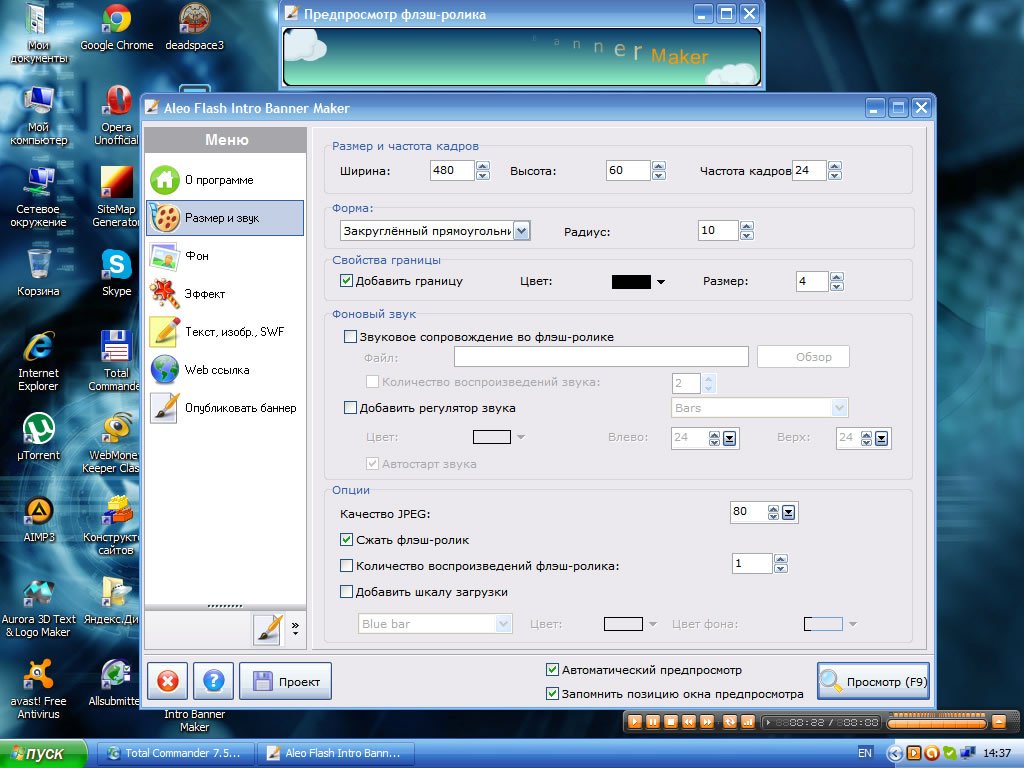
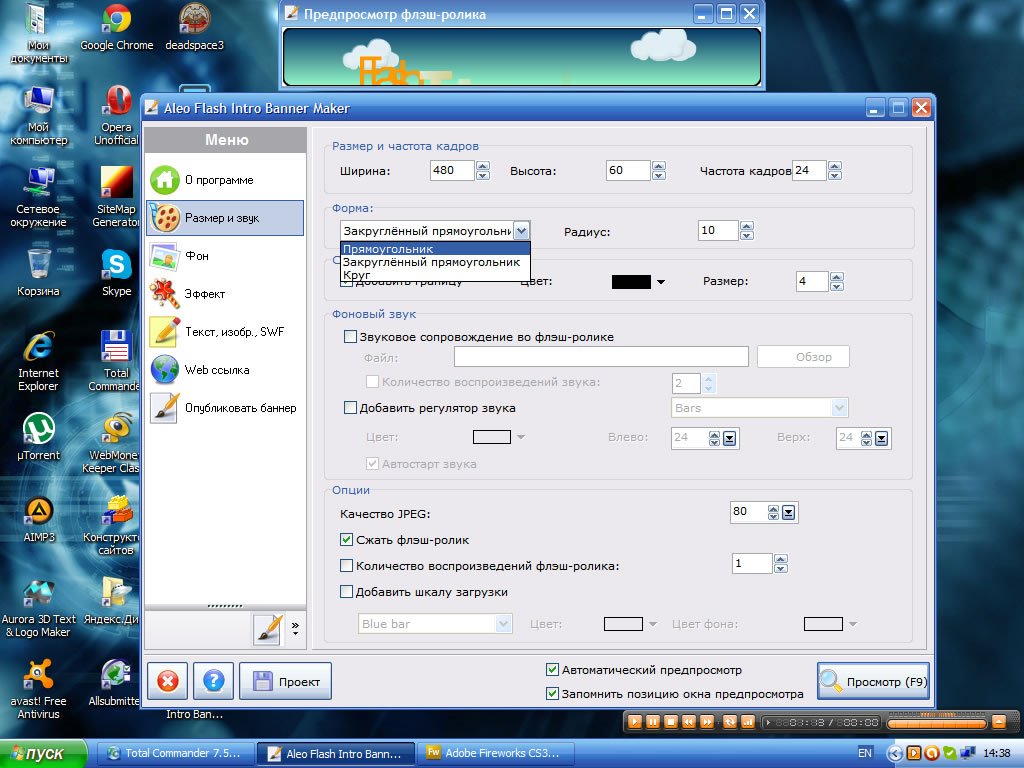
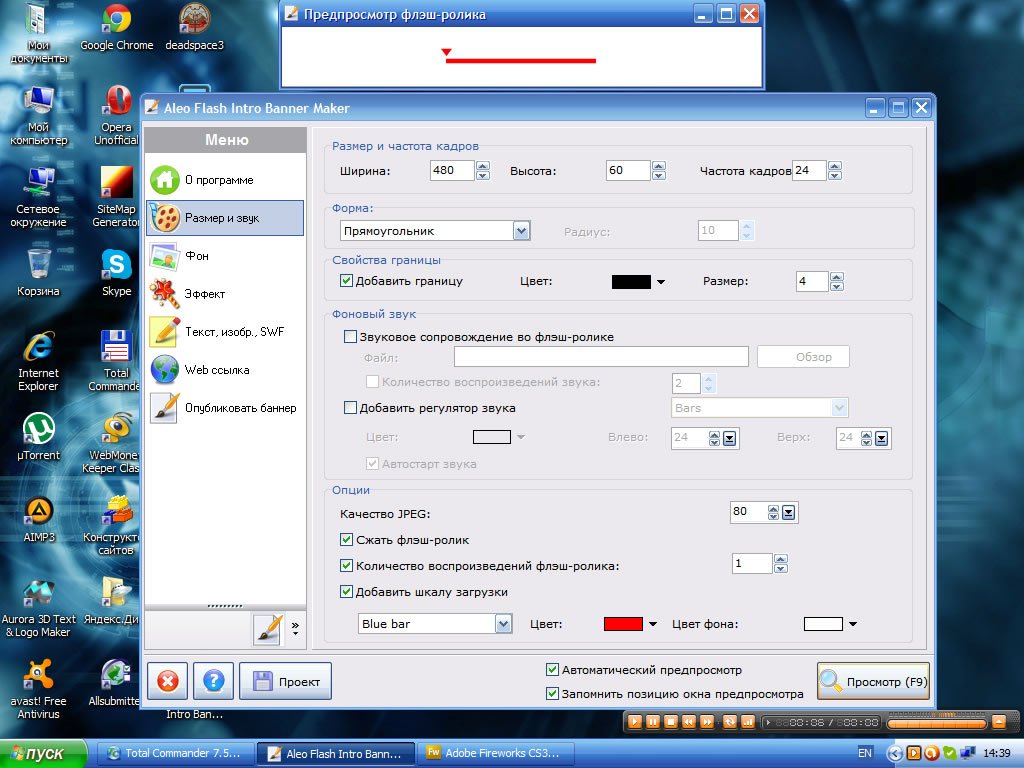
Теперь нам нужно определится с цветовым фоном баннера, программа Flash Intro Banner предоставляет нам на выбор такие настройки как прозрачность, однотонный или градиент фона.
(Рис 4-6).
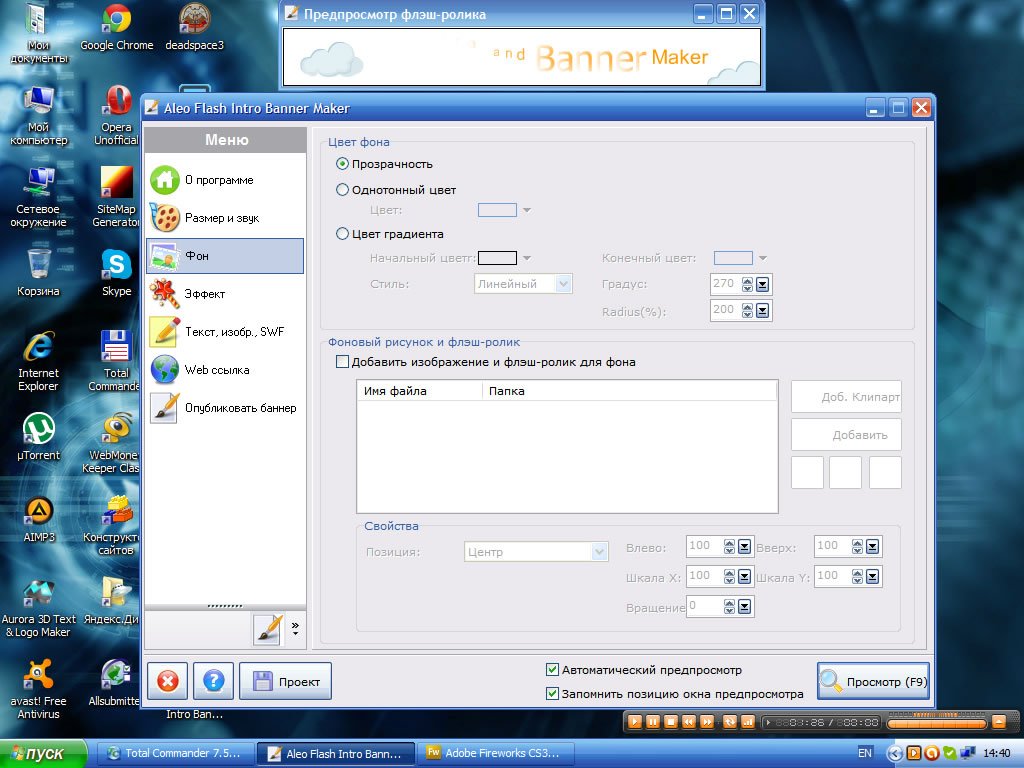
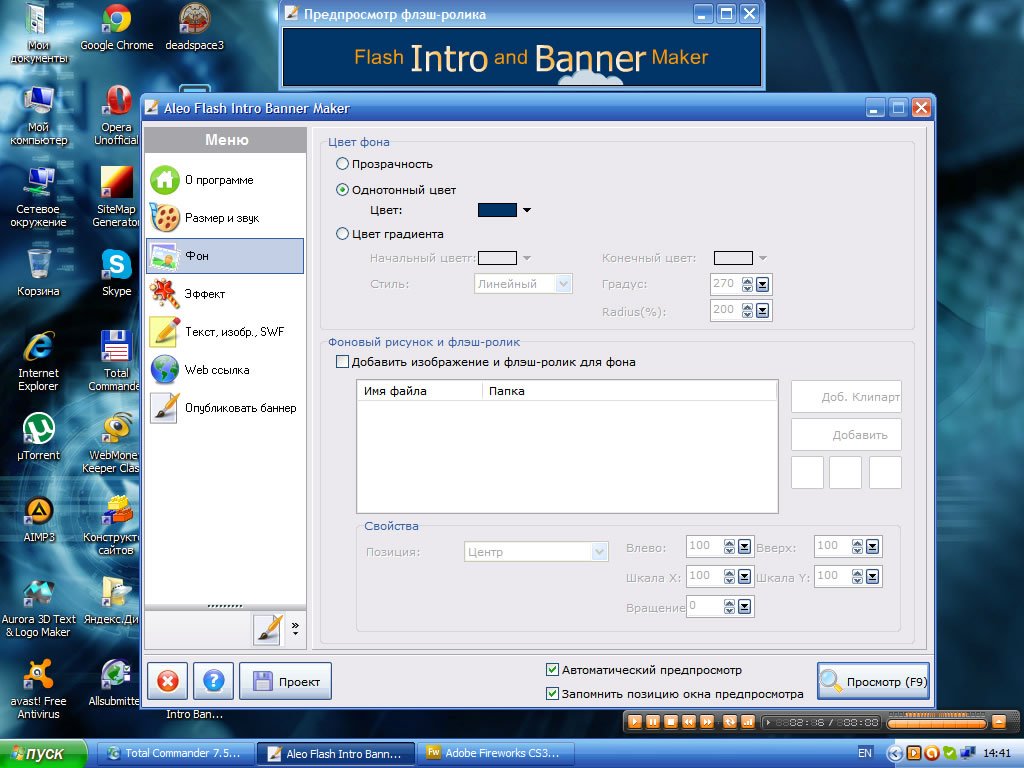
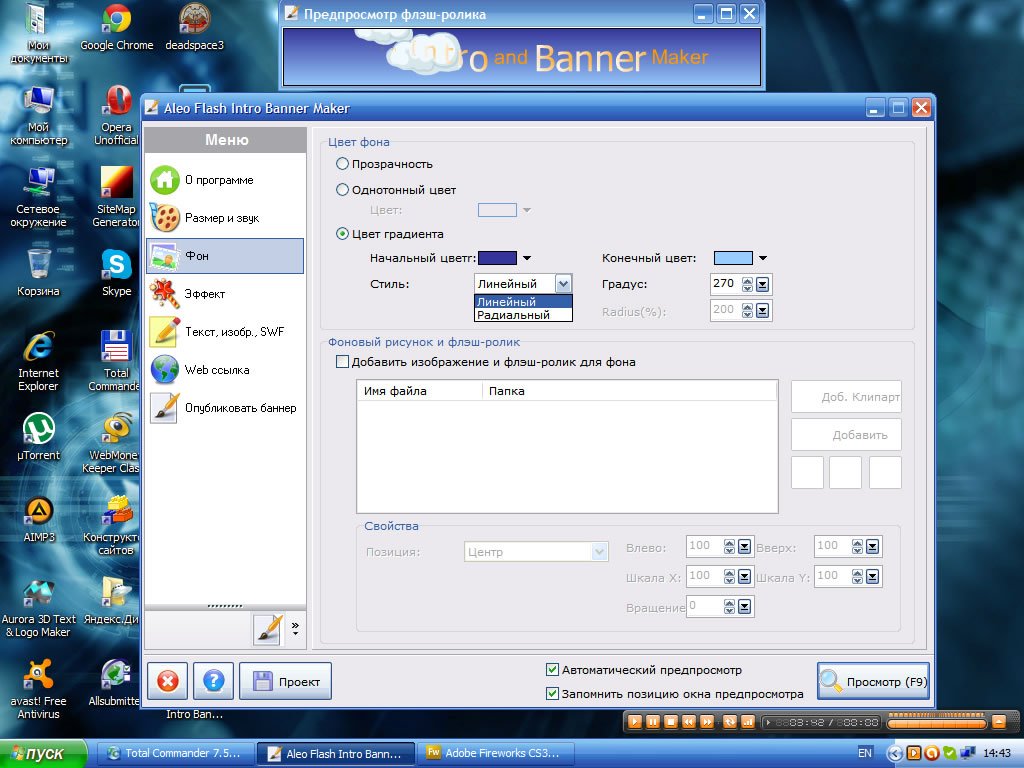
Вдобавок можно выбрать и прикрепить к баннеру фоновый рисунок или флэш ролик, из уже имеющегося в наборе программы
(Рис 7-8), или добавить готовый анимированный эффект фона.
(Рис 9).
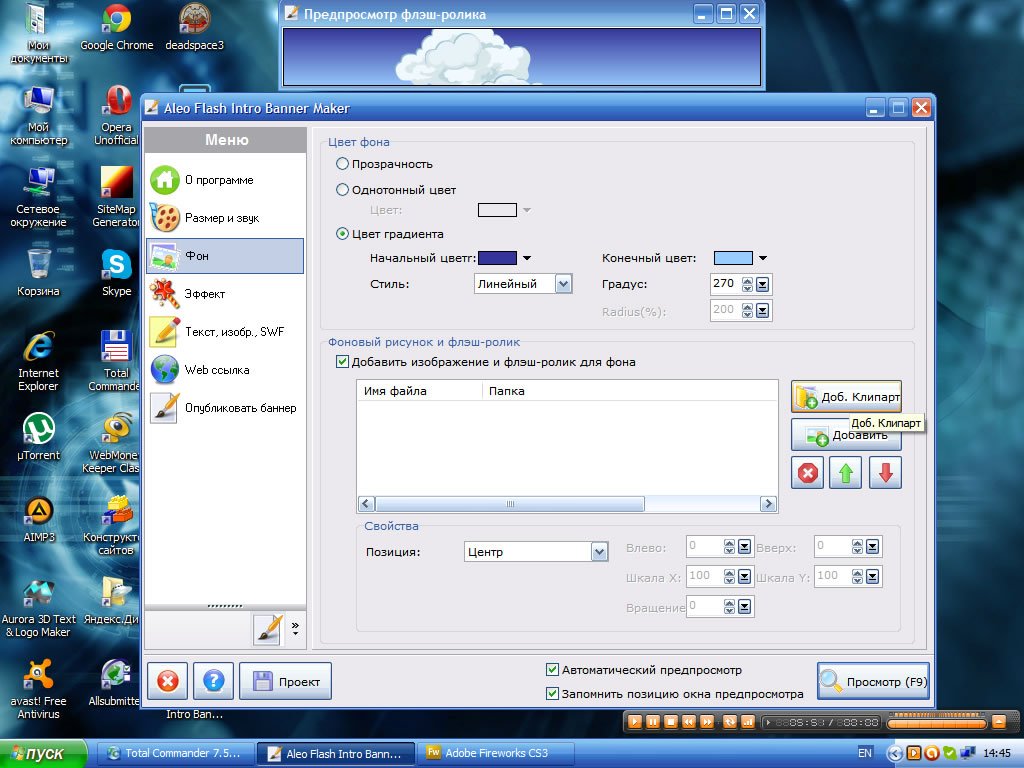
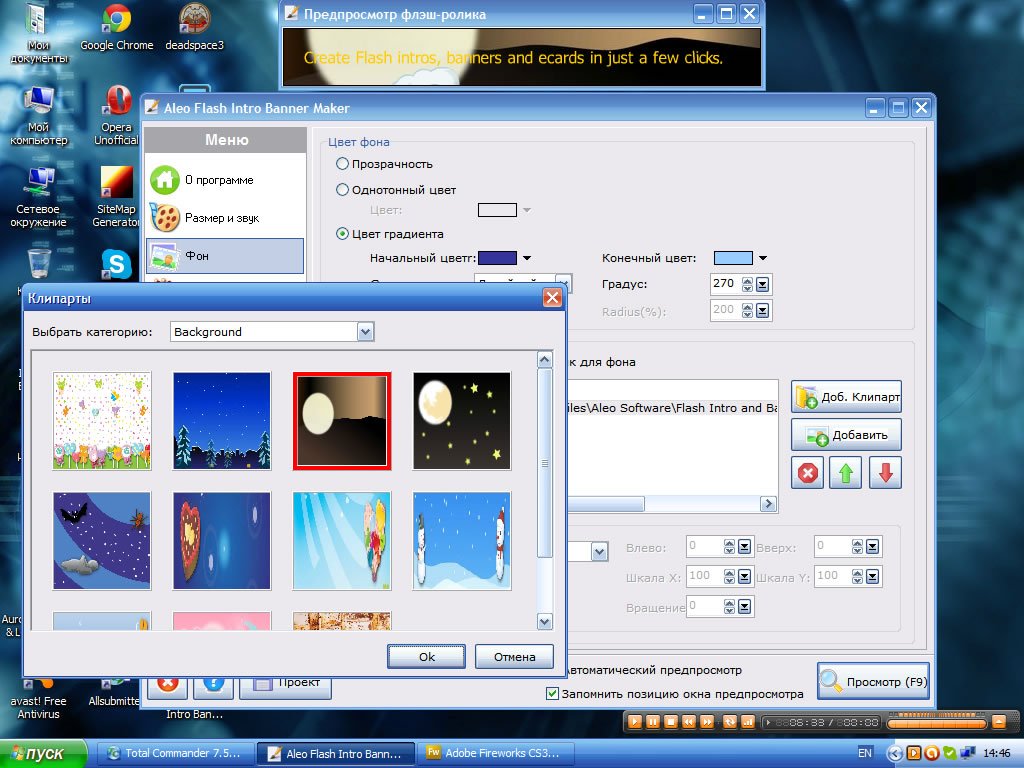
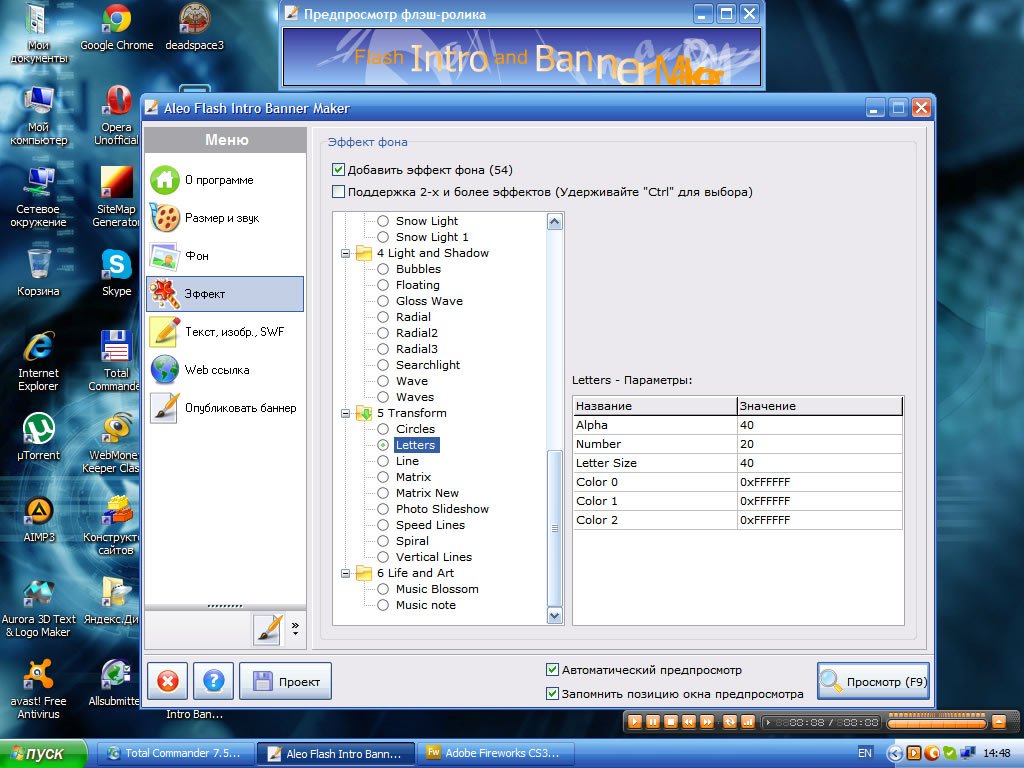
Переходим к написанию текста для отображения в баннере, удаляем тот который уже прописан программой и вводим свой. (Рис 10-13)
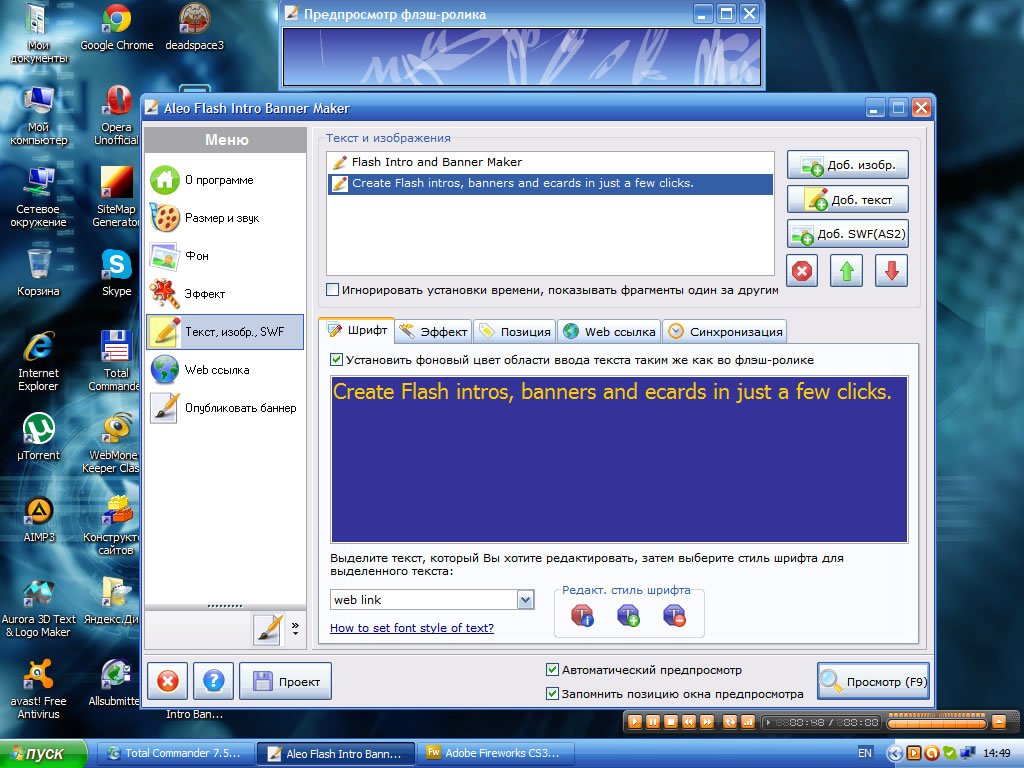

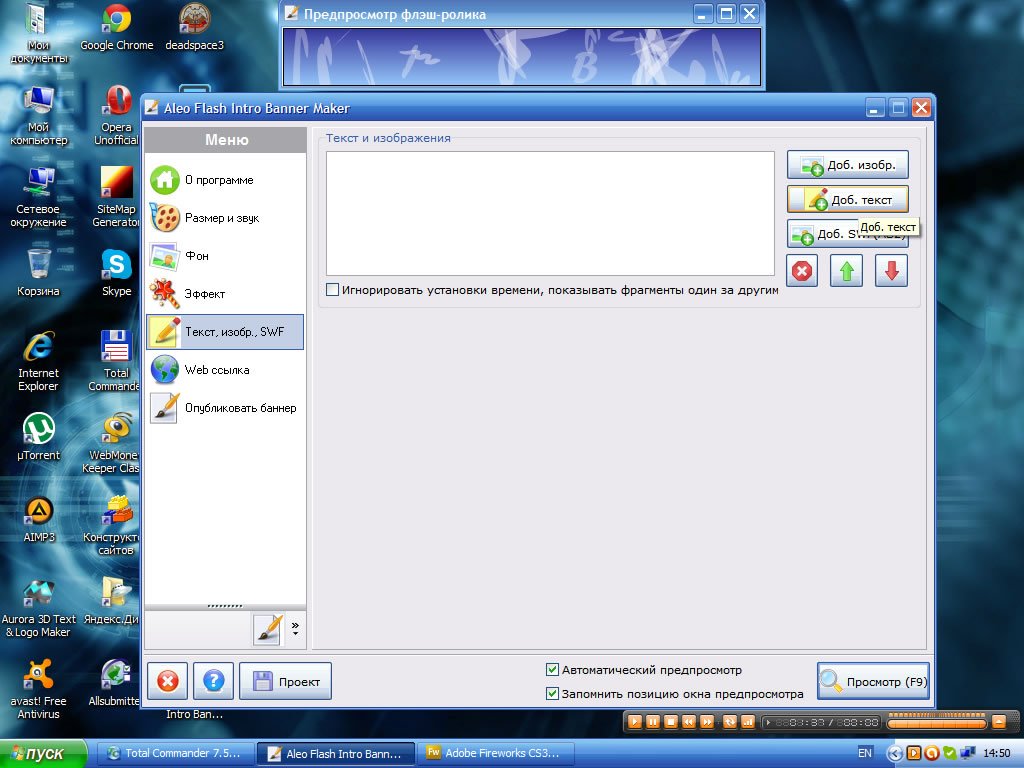
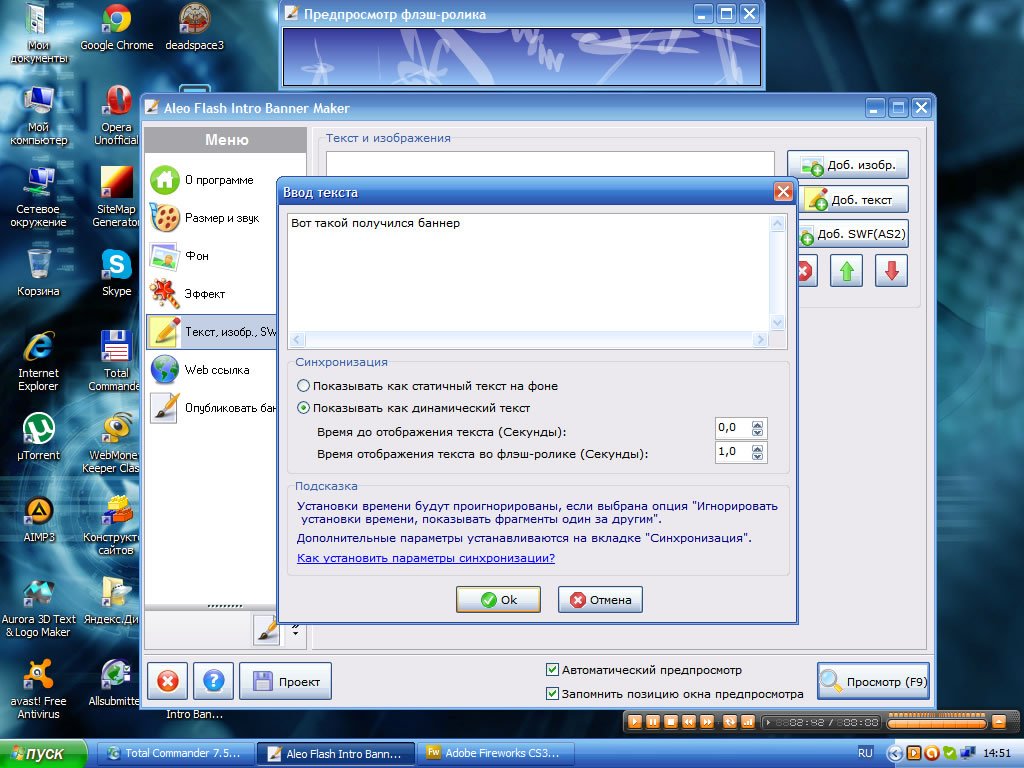
Приступаем к настройке текста, выбираем нужный шрифт, размер, выделение, подчеркивание,
наклон и цвет букв. (РИс. 14)
Если нужно, добавляем эффект появления надписи и позиционируем текст. (Рис. 15-16).
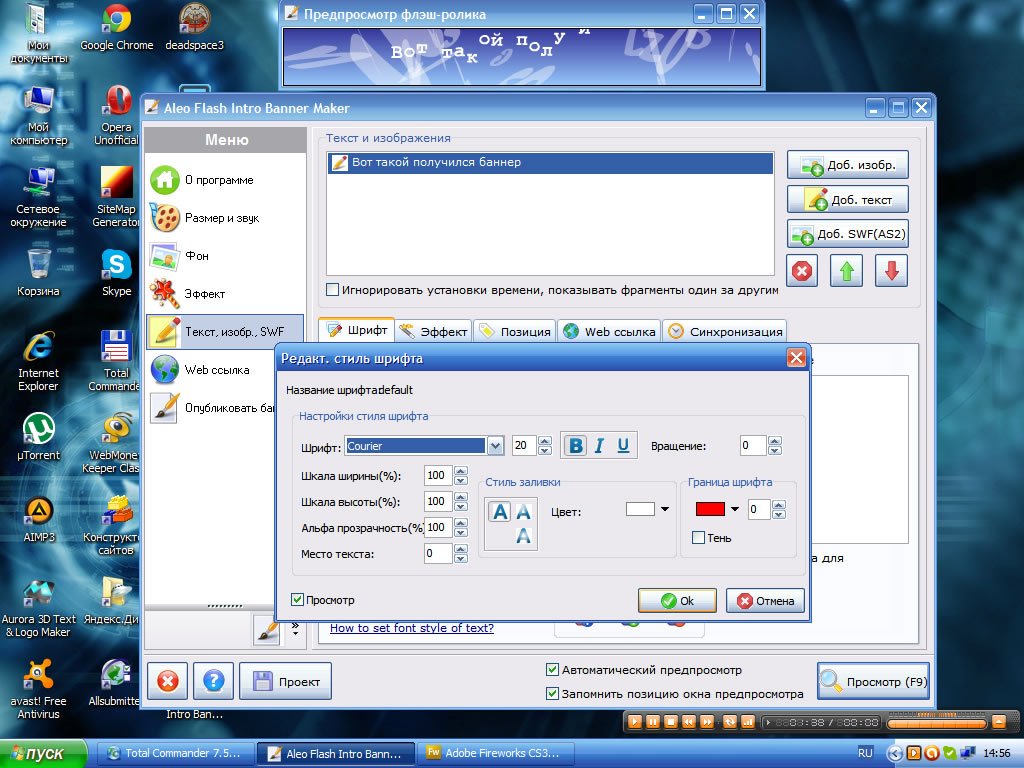

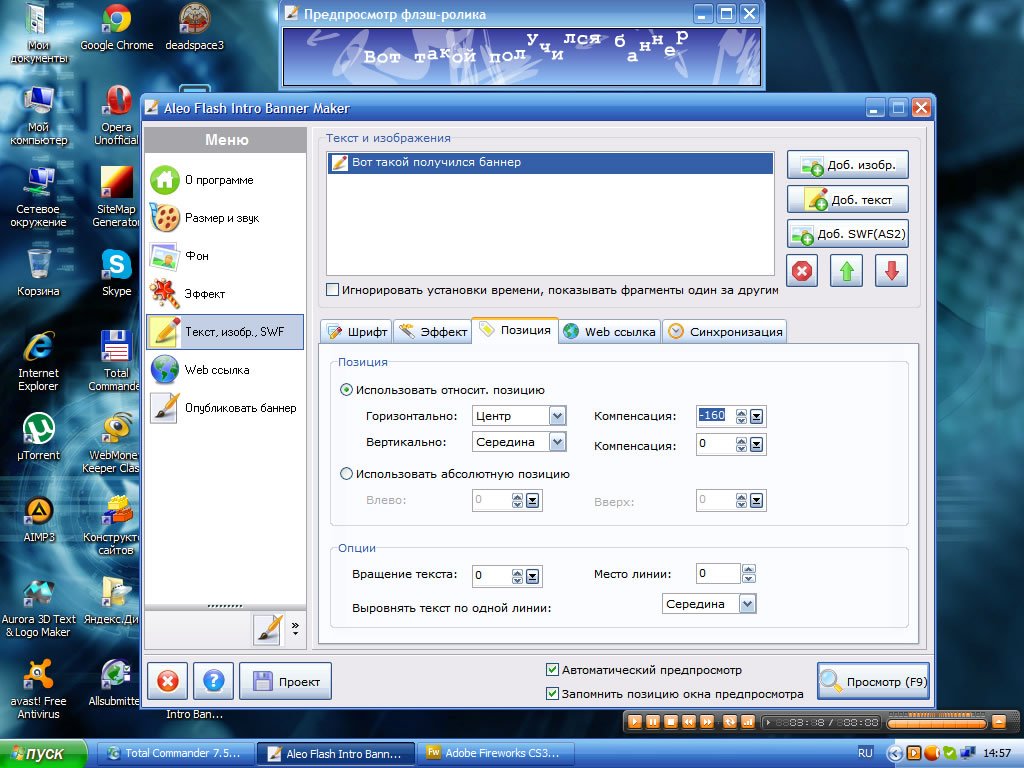
Также есть возможность настроить синхронизацию текста, или сделать что-бы при нажатии на баннер происходило
перенаправление на нужную вам страницу или сайт в интернете. (Рис 17-19)
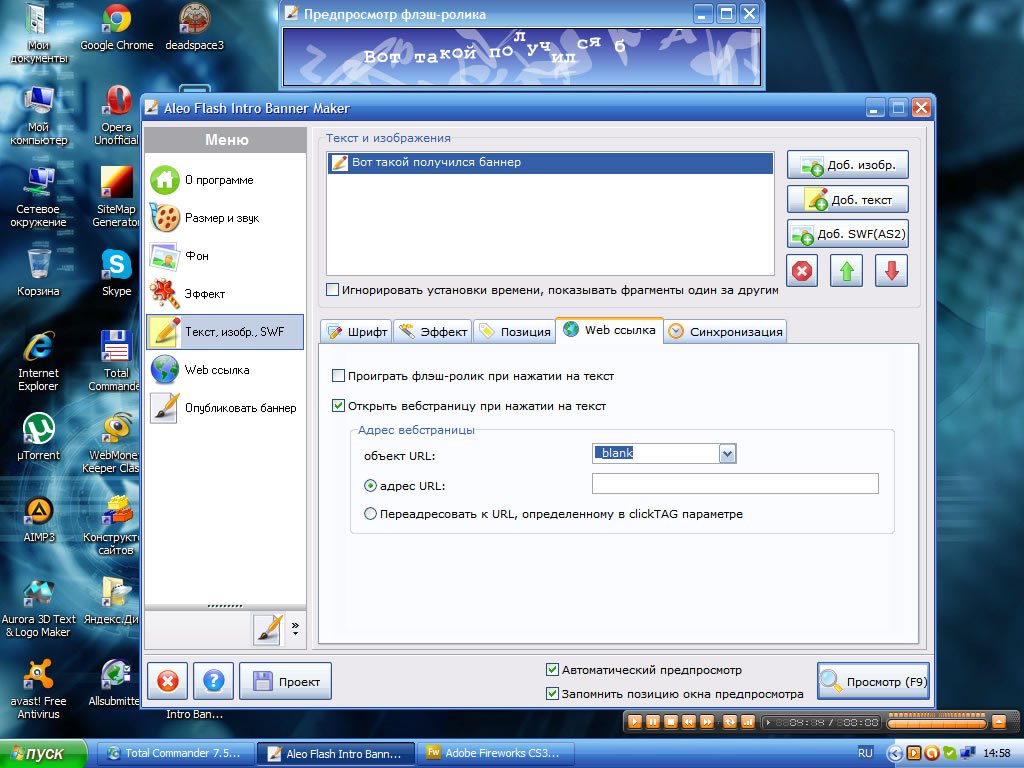
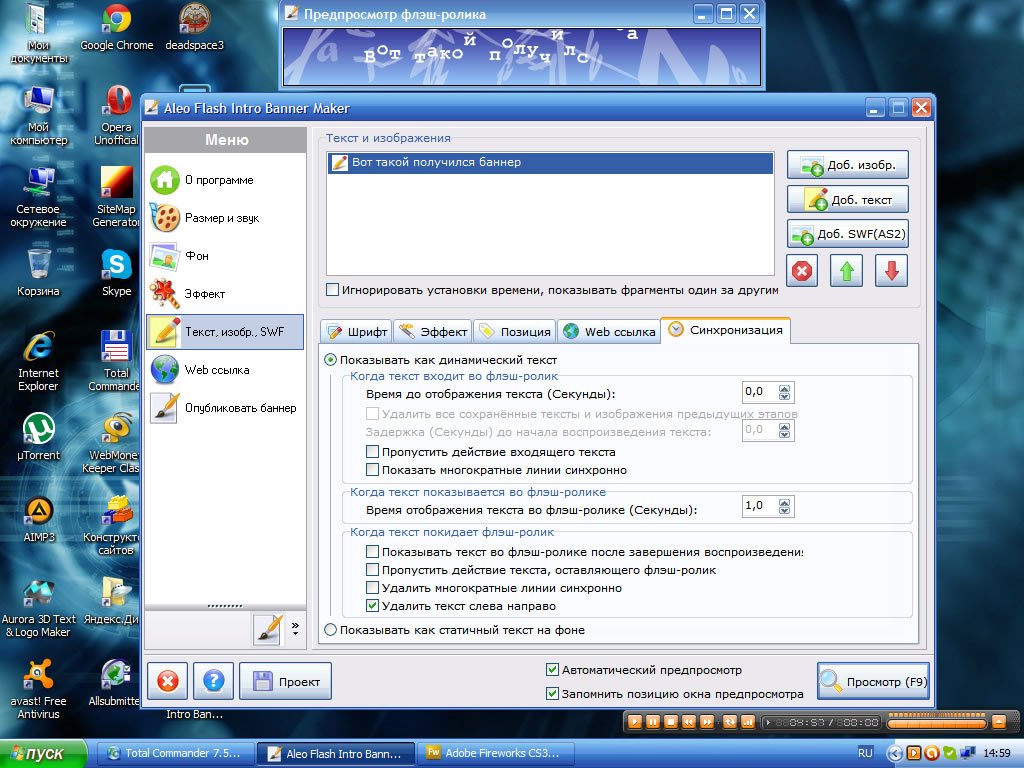
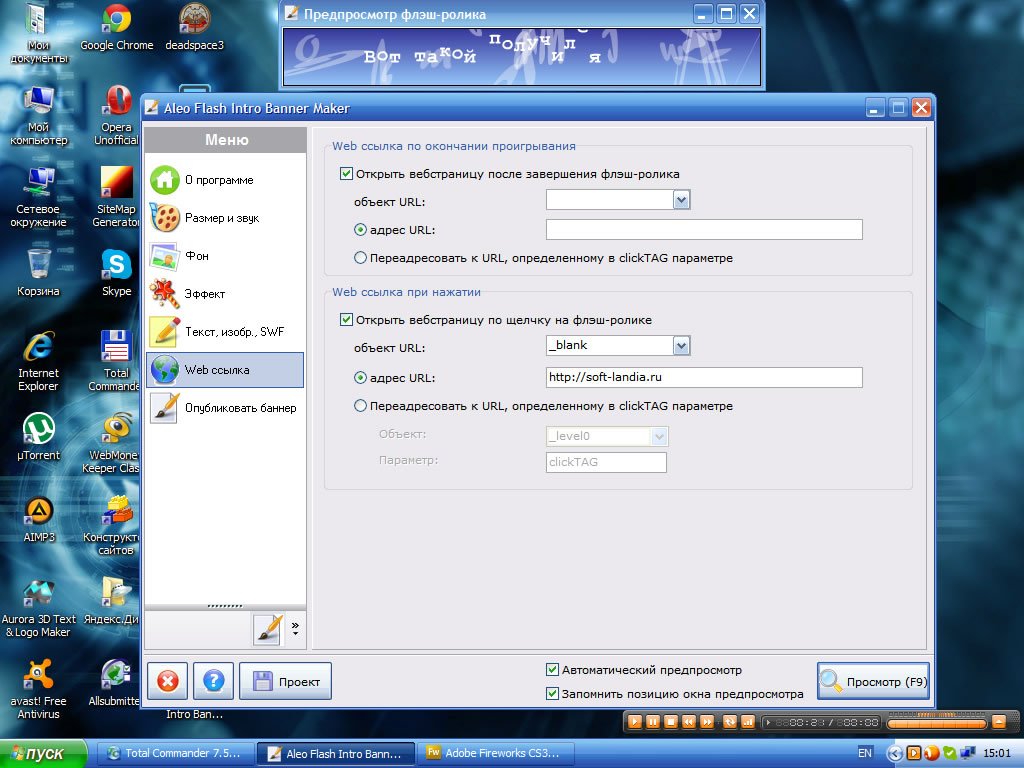
Когда наш баннер готов, можно смело его публиковать, получив код для вставки на сайт и выбранный формат баннера.

ПОСМОТРЕТЬ ЧТО ПОЛУЧИЛОСЬ
|
|
|
|
|
|
|